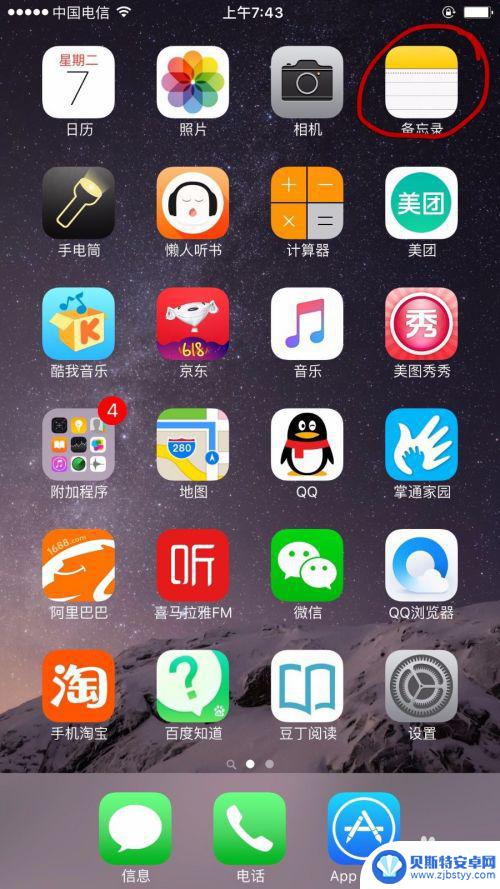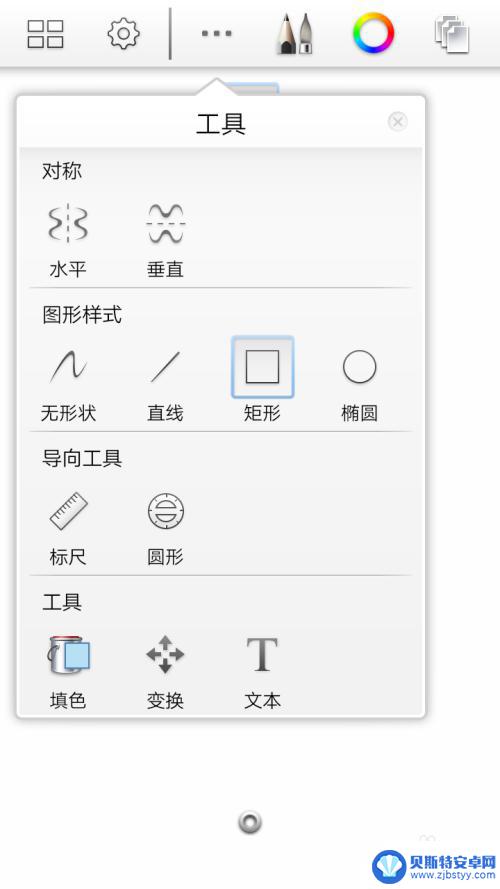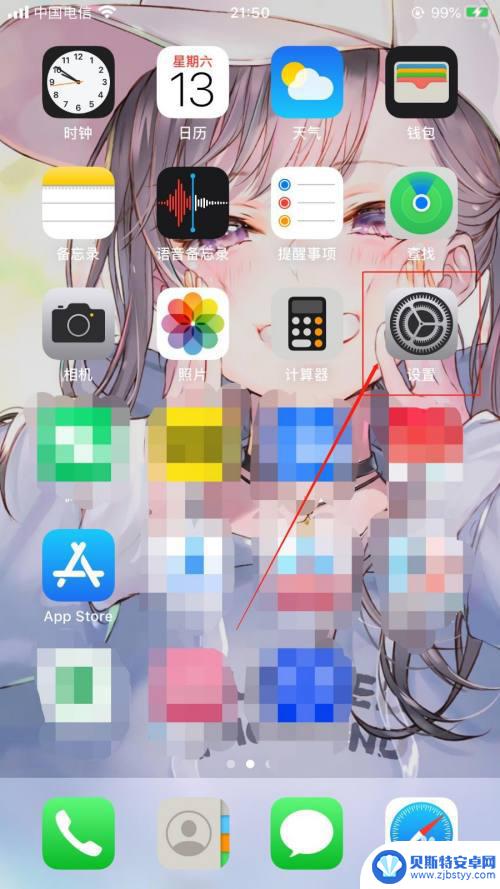苹果手机如何实现画图 苹果手机自带软件绘画教程
苹果手机一直以来都以其强大的功能和优质的用户体验而备受瞩目,除了拍照、游戏等常见功能外,它还提供了绘画功能,苹果手机自带的绘画软件,为用户提供了简单易用的绘画教程,让用户可以轻松实现自己的创意和想法。不论是想要随手画下一幅简单的草图,还是想要创作出精美的艺术品,苹果手机的绘画功能都能满足你的需求。接下来我们将深入探讨苹果手机如何实现画图的过程,以及如何充分利用自带软件的绘画教程来提升绘画技巧。
苹果手机自带软件绘画教程
操作方法:
1.点击“备忘录”。
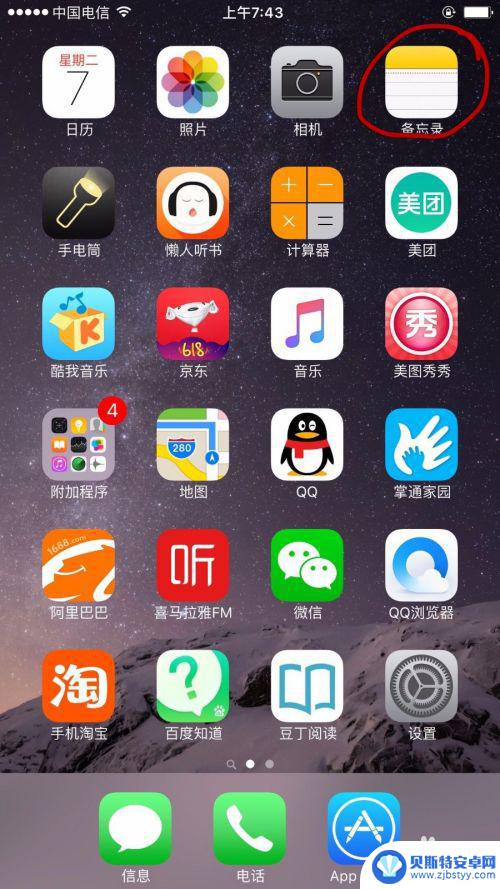
2.点击“新建”
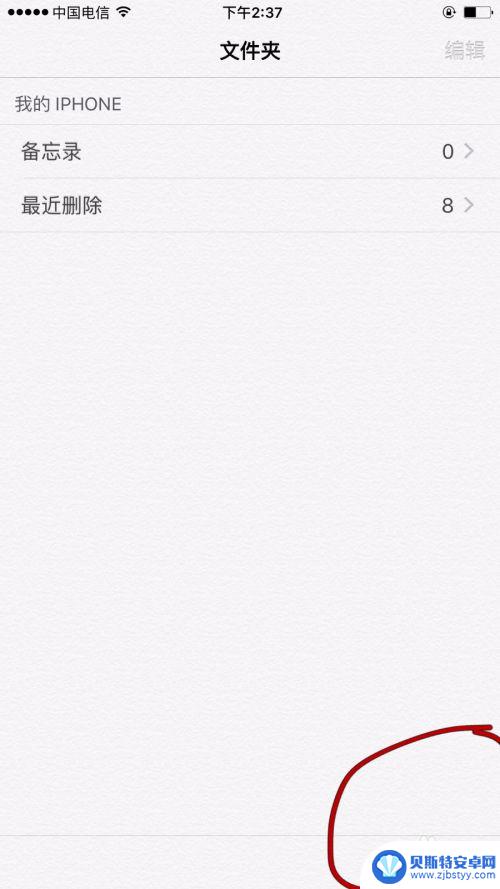
3.输入名字。
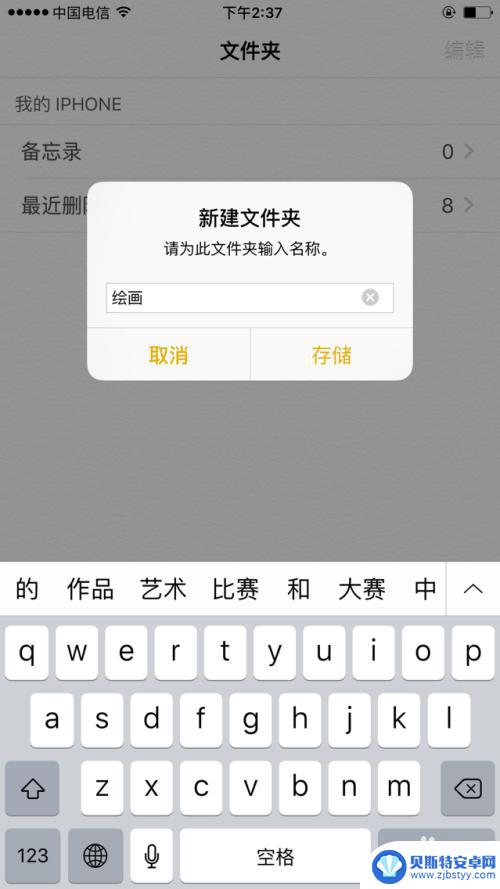
4.点保存后,点击新建的文件名。
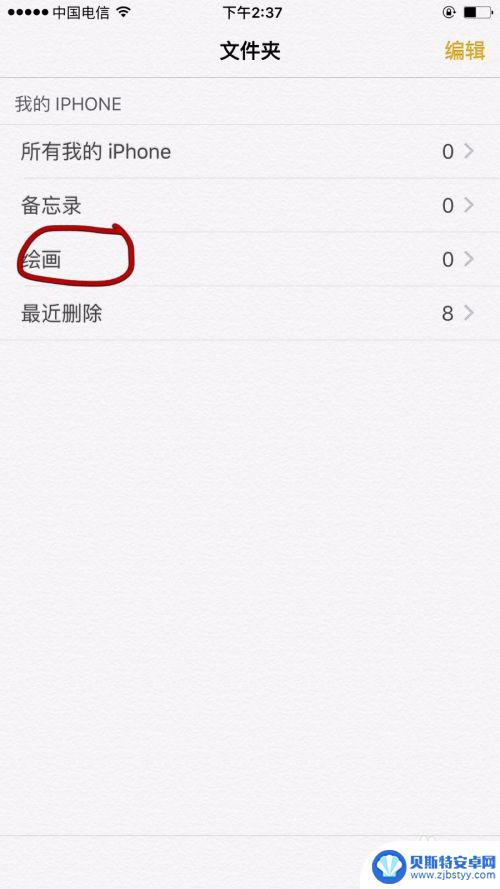
5.点击绘画图标。
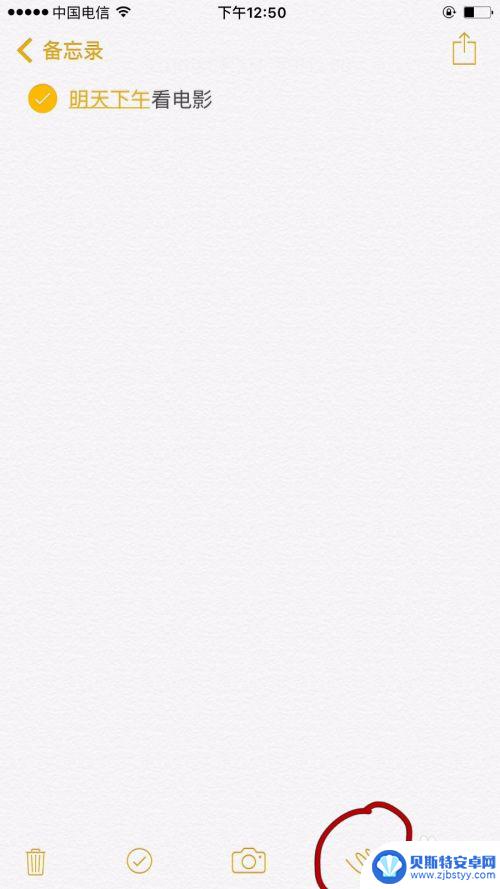
6.点击笔后,点击颜色色块。就能开始画画了,中间的笔是常用的大色块的笔。
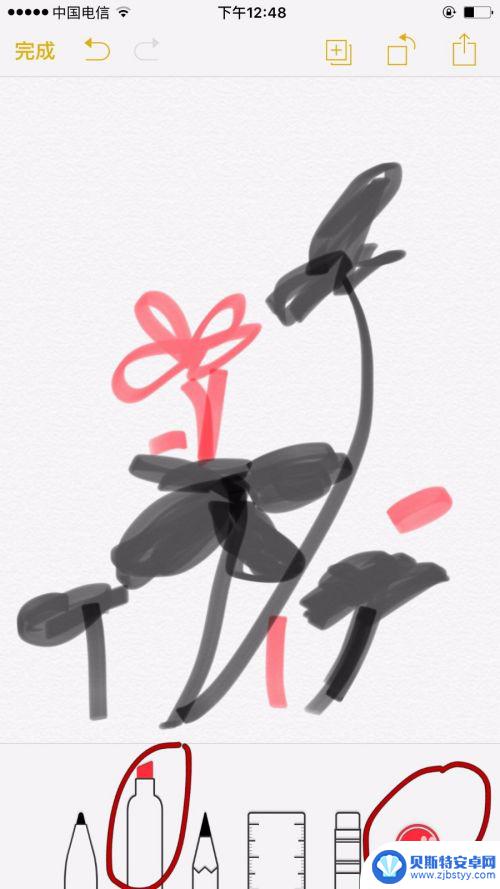
7.选择颜色后,点击笔就又会回到原来的页面。
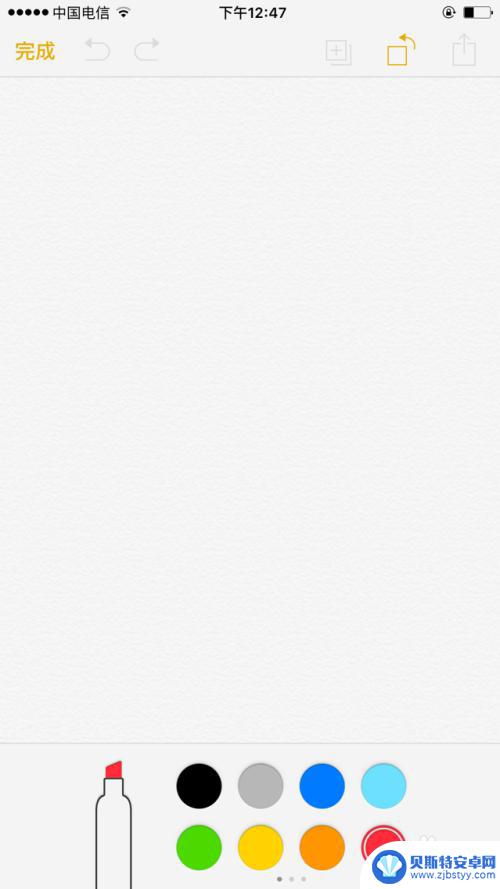
8.选择选择第一只笔是比较硬的笔。
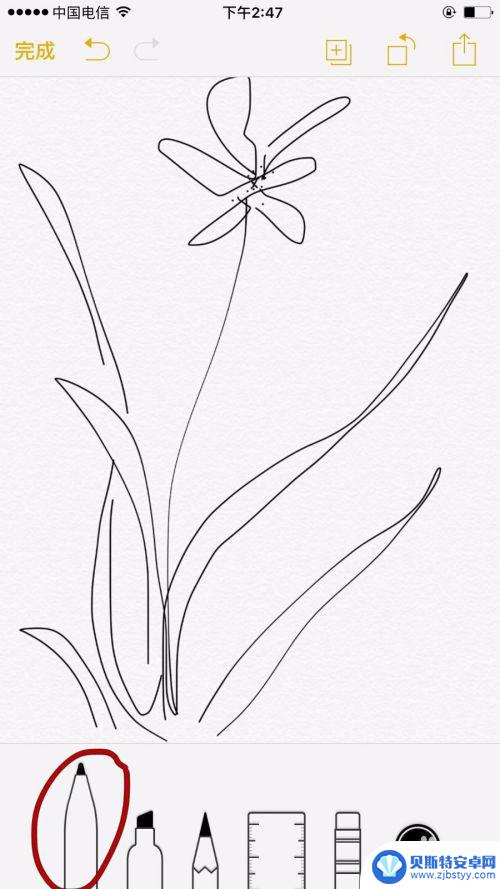
9.选择第三只笔类似与彩色铅笔。
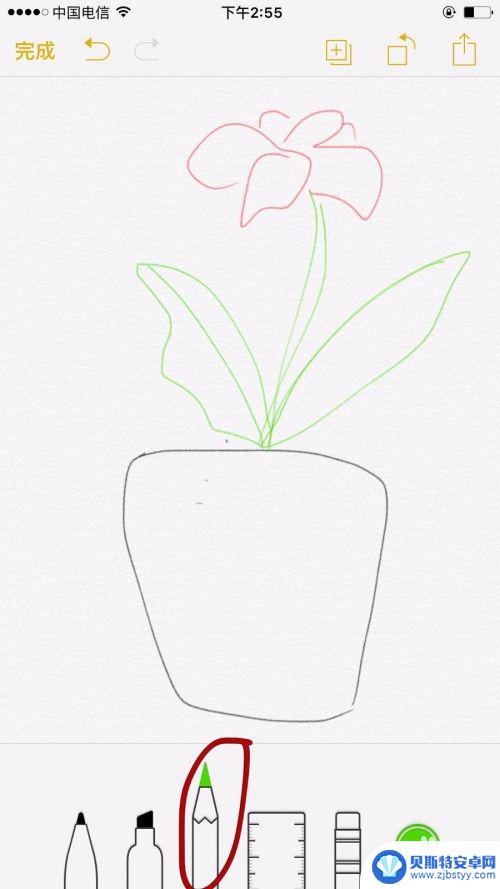
10.选择第五只笔是橡皮擦。而第四只是尺子,可以不用。画完后点击保存就可以了。
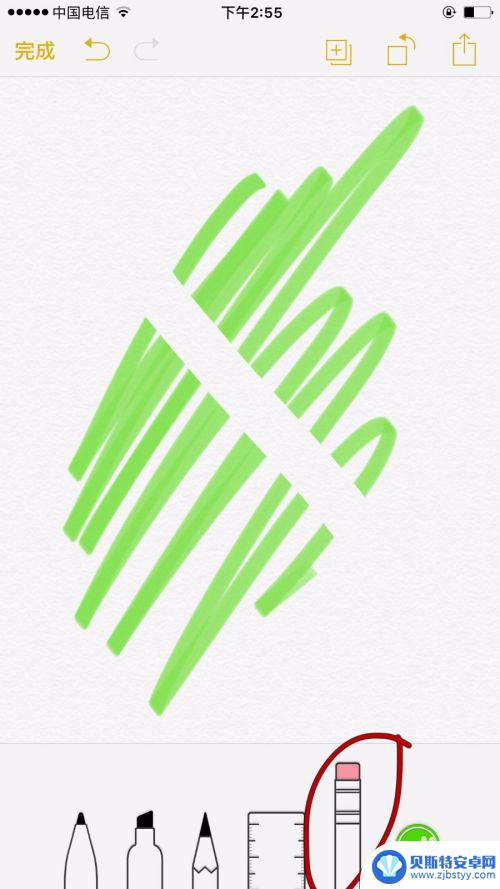
以上是关于如何在苹果手机上进行绘图的全部内容,如果您遇到这种情况,可以按照以上方法进行解决,希望对大家有所帮助。
相关教程
-
dawnai绘画苹果手机 苹果手机自带软件绘画教程
苹果手机自带的绘画软件一直备受好评,其简洁易用的界面和丰富的绘画工具让用户可以轻松创作出精美的作品,在使用dawnai绘画苹果手机的教程中,用户可以学习到如何运用各种笔刷、颜色...
-
如何在手机上设计绘画 手机如何利用绘图软件画画
手机已经成为了我们生活中不可或缺的一部分,除了通讯、娱乐等功能外,手机如今还可以用来进行绘画设计。随着绘图软件的不断更新和发展,手机已经成为了一种便捷且高效的绘画工具。通过手机...
-
在手机里面画 手机绘图软件哪个好
随着手机绘图软件的不断发展,现如今已经有许多种手机绘图软件可供选择,无论是想要进行简单的涂鸦,还是进行复杂的插图设计,都可以在手机上找到合适的绘图工具。对于许多人来说,选择一个...
-
手机书本怎么画 书本简笔画教程
在现代社会手机已经成为人们生活中不可或缺的一部分,而在手机上,我们可以不仅可以进行通讯、上网,还可以利用手机上的应用软件进行各种创意的绘画。其中书本简笔画就是一种受欢迎的绘画方...
-
曼陀罗绘画怎么手机画 曼陀罗心理绘画画法的技巧
曼陀罗绘画怎么手机画,曼陀罗绘画是一种独特的绘画形式,它源自于印度佛教文化,以其精美的几何图案和丰富的象征意义而闻名,如今,随着手机绘画的兴起,曼陀罗绘画也逐渐进入了手机画的领...
-
苹果手机如何节电绘画图 iPhone手机怎样开启视频画中画功能
苹果手机作为一款高性能的智能手机,拥有许多实用的功能,其中节电绘画和视频画中画功能更是备受用户青睐,节电绘画功能可以有效延长手机的续航时间,让用户在绘画过程中更加省心。而视频画...
-
手机能否充值etc 手机ETC充值方法
手机已经成为人们日常生活中不可或缺的一部分,随着手机功能的不断升级,手机ETC充值也成为了人们关注的焦点之一。通过手机能否充值ETC,方便快捷地为车辆进行ETC充值已经成为了许...
-
手机编辑完保存的文件在哪能找到呢 手机里怎么找到文档
手机编辑完保存的文件通常会存储在手机的文件管理器中,用户可以通过文件管理器或者各种应用程序的文档或文件选项来查找,在手机上找到文档的方法取决于用户的手机型号和操作系统版本,一般...
-
手机如何查看es文件 手机ES文件浏览器访问电脑共享文件教程
在现代社会手机已经成为人们生活中不可或缺的重要工具之一,而如何在手机上查看ES文件,使用ES文件浏览器访问电脑共享文件,则是许多人经常面临的问题。通过本教程,我们将为大家详细介...
-
手机如何使用表格查找姓名 手机如何快速查找Excel表格中的信息
在日常生活和工作中,我们经常需要查找表格中的特定信息,而手机作为我们随身携带的工具,也可以帮助我们实现这一目的,通过使用手机上的表格应用程序,我们可以快速、方便地查找需要的信息...